Jika Anda mengalami masalah dengan Gambar Discord yang tidak dimuat, posting ini akan menawarkan beberapa saran untuk Anda coba. Artikel ini akan membahas mengapa Gambar tidak memuat kesalahan di Discord. Ini adalah platform populer di mana pengguna dapat mengobrol, mengirim dan menerima gambar dan video, dan juga bermain game dengan teman.
Kesalahan ini dapat terjadi karena berbagai alasan, tetapi alasan paling umum adalah karena masalah dengan koneksi internet Anda. Masalahnya biasanya muncul dengan memblokir semua gambar lain agar tidak dimuat di browser Anda. Alasan lain yang dapat menyebabkan kesalahan ini adalah – ukuran gambar yang diterima, pengaturan jaringan yang salah, ketika server Discord diaktifkan. offline, pengaturan Discord di sisi klien tidak memiliki izin untuk memuat gambar atau jika Firewall memblokir gambar Memuat.
Meskipun ada banyak alasan, di sini kami memiliki beberapa solusi yang mungkin untuk gambar yang tidak memuat kesalahan di Discord pada PC Windows 10 atau Windows 11 Anda.
Metode 1: Ubah Server DNS Anda
Masalah gambar tidak memuat terkadang hanya karena masalah dengan pengaturan jaringan, dan karenanya, memodifikasi server DNS (pengaturan jaringan lokal) dapat membantu memperbaiki masalah tersebut. Ikuti petunjuk di bawah ini untuk kemungkinan memperbaiki masalah:
Langkah 1: tekan Menang + R tombol bersama-sama pada keyboard Anda untuk membuka Jalankan perintah jendela.
Langkah 2: Dalam Jalankan perintah bilah pencarian, ketik ncpa.cpl dan pukul Memasuki untuk membuka Koneksi jaringan jendela.

Langkah 3: Dalam Koneksi jaringan jendela, klik kanan pada jaringan yang aktif dan pilih Properti.
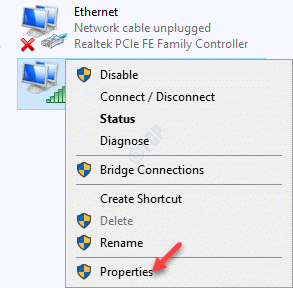
Langkah 4: Selanjutnya, di Properti WiFi kotak dialog, di bawah Jaringan tab, buka “Koneksi ini menggunakan item berikut:" bidang.
Di sini, pilih Protokol Internet Versi 4 (TCP/IPv4) dan klik pada Properti tombol dibawah.

Langkah 5: sekarang, di Properti Internet Protocol Version 4 (TCP/IPv4) kotak dialog, di bawah Umum tab, pilih - Gunakan alamat server DNS berikut pilihan untuk memasukkan alamat server DNS secara manual.
Sekarang, tambahkan alamat server DNS di bawah ini untuk bidang masing-masing seperti yang ditunjukkan di bawah ini:
Server DNS pilihan: 8. 8. 8. 8 Server DNS alternatif: 8. 8. 4. 4
tekan oke untuk menyimpan perubahan dan keluar.
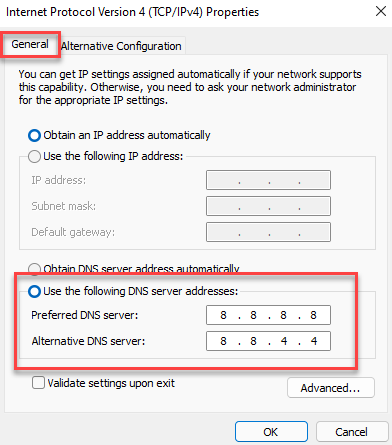
Jika alamat server di atas tidak berfungsi, Anda juga dapat mencoba kombinasi di bawah ini:
Server DNS pilihan: 1. 1. 1. 1 Server DNS alternatif: 1. 0. 0. 1
tekan oke untuk menyimpan perubahan dan keluar.
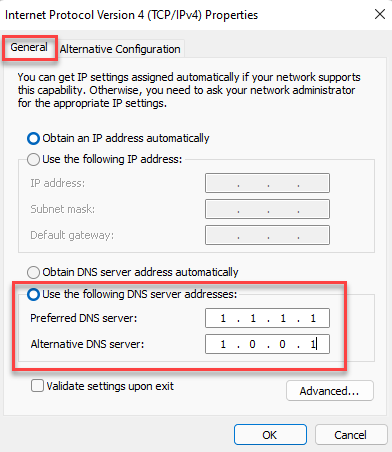
Anda sekarang dapat meluncurkan Perselisihan aplikasi dan periksa apakah gambar dimuat secara normal.
Metode 2: Sesuaikan Pengaturan Privasi di Discord
Sama seperti pengaturan privasi aplikasi atau perangkat lunak lain, pengaturan privasi di Discord juga membantu Anda untuk tetap terlindungi dari file berbahaya yang dapat menginfeksi aplikasi atau PC Anda dan menyebabkan hilangnya file penting file. Jadi, saat menggunakan Discord, Anda dapat memastikan untuk menyesuaikan pengaturan privasi sesuai keinginan Anda, misalnya, mengizinkan pesan langsung dari anggota server untuk server tertentu atau untuk server baru yang mungkin Anda ikuti masa depan. Ini akan membantu Anda mendapatkan file hanya dari teman dan dari orang lain. Berikut cara memeriksa pengaturan privasi untuk berpotensi memperbaiki gambar yang tidak dimuat dalam masalah Discord:
Izinkan Pesan Langsung dari Anggota Server untuk Server Tertentu
Langkah 1: Buka aplikasi perselisihan dan pergilah ke server yang ingin Anda ubah pengaturan privasinya.
Klik kanan padanya dan pilih Pengaturan Privasi.
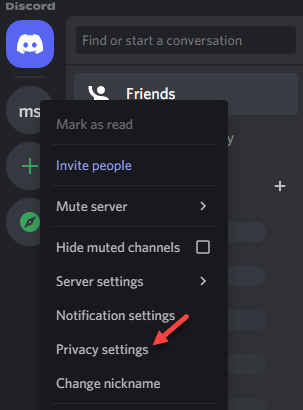
Langkah 2: Dalam Pengaturan Privasi muncul, pergi ke Pesan langsung > nyalakan Izinkan pesan langsung dari anggota server.
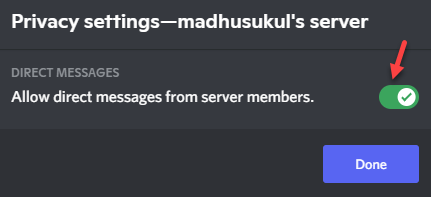
Sekarang, luncurkan kembali aplikasi dan gambar tidak memuat kesalahan di aplikasi Discord harus diselesaikan.
Izinkan Pesan Langsung dari Anggota Server untuk Setiap Server Baru yang Mungkin Anda Bergabung di Masa Depan
Langkah 1: Luncurkan Perselisihan aplikasi dan klik pada Pengaturan pengguna (ikon roda gigi) pilihan di sisi kiri bawah layar.

Langkah 2: Selanjutnya, di bawah Pengaturan pengguna pilihan di sebelah kiri, pilih Privasi & keamanan.
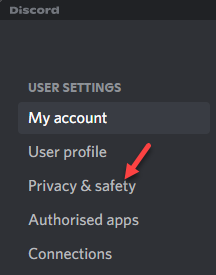
Langkah 3: Sekarang, pergi ke sisi kanan dan di bawah Default Privasi Server, nyalakan Izinkan pesan langsung dari anggota server pilihan.
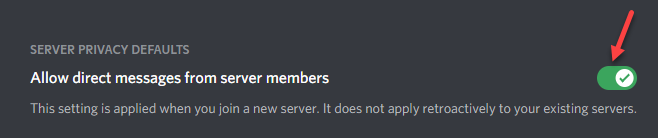
Sekarang, restart aplikasi Discord lagi dan gambar tidak memuat masalah harus diselesaikan.
Metode 3: Matikan Windows Defender Firewall
Terkadang, gambar mungkin tidak dimuat di Discord, jika Windows Defender Firewall memblokir sumber gambar. Anda dapat mencoba menonaktifkan firewall dan memeriksa apakah itu membantu memperbaiki masalah. Ikuti langkah-langkah di bawah ini untuk mematikan pengaturan firewall:
Langkah 1: Klik kanan pada Awal dan pilih Lari untuk membuka Jalankan perintah jendela.

Langkah 2: Di kolom pencarian, ketik Firewall.cpl dan tekan oke untuk membuka Firewall Pembela Windows layar di Panel kendali jendela.

Langkah 3: Selanjutnya, di sisi kiri panel, klik Mengaktifkan atau menonaktifkan Windows Defender Firewall.

Langkah 4: Sekarang, di Sesuaikan Pengaturan jendela, pilih Matikan Windows Defender Firewall untuk keduanya Pengaturan jaringan pribadi dan Pengaturan jaringan publik.
tekan oke untuk menerapkan perubahan dan keluar.
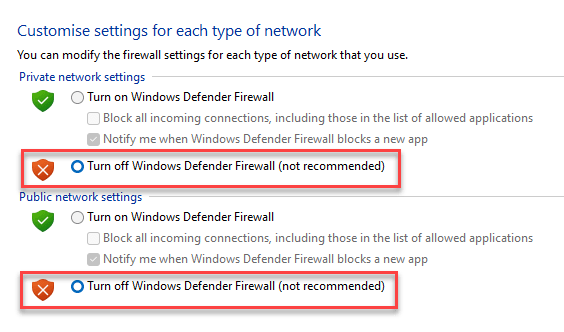
Sekarang setelah Firewall mati, gambar akan dimuat di aplikasi Discord Anda.
Metode 4: Ubah Wilayah Server
Terkadang, masalah dengan pemuatan gambar hanya dapat muncul selama obrolan dan hanya untuk hal-hal tertentu server, tetapi tidak ada masalah dengan pesan langsung dan alasannya mungkin karena wilayah server serikat. Dalam hal ini, Anda dapat mengonfigurasi wilayah server dari server yang paling sering digunakan, sesuai kenyamanan Anda. Namun, Anda harus menjadi admin untuk melakukan perubahan. Berikut cara mengubah wilayah server untuk memperbaiki kesalahan Discord:
Langkah 1: Membuka Perselisihan dan klik kanan pada server di sebelah kiri.
Pilih Pengaturan server dari menu konteks klik kanan dan kemudian pilih Gambaran.
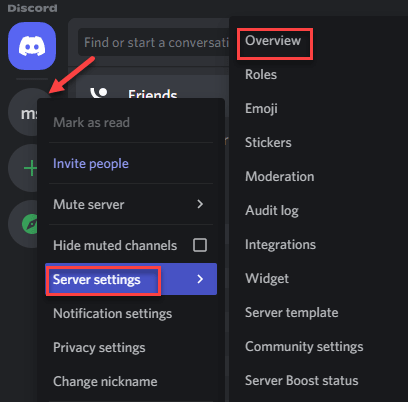
Langkah 2: Di jendela berikutnya, pergi ke sisi kanan dan pilih wilayah server berdasarkan kebutuhan Anda, dari drop-down.
Namun, pastikan wilayah server yang Anda pilih secara geografis sedekat mungkin untuk latensi yang lebih rendah dan stabilitas aplikasi yang lebih baik agar berfungsi dengan lancar.
Anda sekarang dapat meluncurkan kembali aplikasi Anda dan memeriksa apakah Anda masih menghadapi gambar yang tidak memuat kesalahan di Discord.
*Catatan - Banyak dari Anda mungkin tidak menemukan opsi untuk mengatur wilayah server lagi, karena Discord telah memperkenalkan pembaruan Wilayah Suara akhir-akhir ini yang secara otomatis mengambil wilayah server terbaik.
Aplikasi Discord mulai memeriksa pembaruan secara otomatis, segera setelah diluncurkan, oleh karena itu, pastikan itu terjadi dan aplikasi Anda diperbarui setiap saat untuk menghindari masalah apa pun. Atau, Anda juga dapat mematikan VPN atau Proksi apa pun yang mungkin dihidupkan dan memeriksa apakah itu membantu memperbaiki gambar yang tidak memuat masalah. Pada saat yang sama, periksa kembali koneksi internet Anda, apakah sudah aktif dan berjalan. Jika tidak, restart router Anda dan aktifkan.
Selain itu, Anda juga dapat memeriksa status server Discord. Jika server sedang down, maka tidak ada pilihan lain selain menunggu sampai kembali aktif dan berjalan. Anda juga dapat memeriksa apakah memulai ulang perangkat membantu memperbaiki masalah, karena dilaporkan bahwa dalam beberapa kasus memang demikian. Namun, jika tidak ada yang berhasil, Anda dapat mencoba versi web aplikasi Discord untuk menghilangkan gambar tidak memuat kesalahan.


